Transfert photo smatphone a mon ordinateur

pfbfisnl25081926
Messages postés
8
Statut
Membre
-
Pierr10 Messages postés 14031 Date d'inscription Statut Modérateur Dernière intervention -
Pierr10 Messages postés 14031 Date d'inscription Statut Modérateur Dernière intervention -
Depuis plusieurs jours je voudrais transferer les photos de mon smartphone a mon ordinateur ,je n'y arrive pas, je sais je suis vieux (94ans) ;alors si vous voulez bien m'aidez de façons claire, je vous remercie par avance.
Brunocs , a répondu a mla demande,je n'ai pas pu lire sa réponse,mais Merci a lui quand même,amitié a lui :Patrick.
Merci aussi pour les autres qui voudronts bien m'aidez je suis Patrick Louis
Brunocs , a répondu a mla demande,je n'ai pas pu lire sa réponse,mais Merci a lui quand même,amitié a lui :Patrick.
Merci aussi pour les autres qui voudronts bien m'aidez je suis Patrick Louis
A voir également:
- Transfert photo smatphone a mon ordinateur
- Mon ordinateur rame - Guide
- Google photo - Télécharger - Albums photo
- Réinitialiser ordinateur - Guide
- Clavier de l'ordinateur - Guide
- Parametres de mon ordinateur - Guide
3 réponses

Bonjour,
Regardez ce tuto.
J'ai donné différentes méthodes. Je vous conseille d'utiliser le transfert par câble que j'ai plus particulièrement développé ; c'est rapide et normalement sans problème.
Regardez ce tuto.
J'ai donné différentes méthodes. Je vous conseille d'utiliser le transfert par câble que j'ai plus particulièrement développé ; c'est rapide et normalement sans problème.

Bonjour,pierr10,Merci,mais je ne sais toujours pas ou il faut cliquer sur l'ordi pour faire laliaison entre mon sartphone IKO VIEW 3 et mon ordi,
sI tu peu m'aidez merci d'avance
Très cordialement Patrick
sI tu peu m'aidez merci d'avance
Très cordialement Patrick

Bonjour,
Il n'y a à cliquer nulle part.
Quand le smartphone est relié par câble à l'ordinateur et allumé, il doit apparaître dans l'Explorateur de fichiers de Windows. Par exemple avec mon smartphone :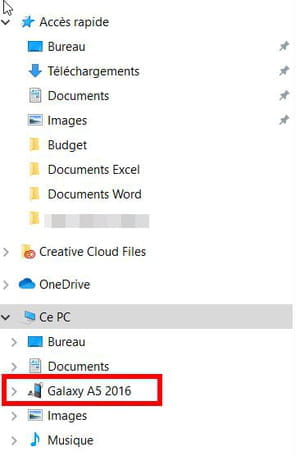
Il faut surtout que l'autorisation d'échanger des fichiers avec l'ordinateur soit donnée sur le smartphone : Voyez le tuto que je vous ai indiqué.
Si vous ne vous en sortez pas voyez aussi cet autre tuto : https://www.imobie.com/fr/android-manager/transferer-photos-wiko-vers-pc.htm
Ils indiquent un logiciel à télécharger sur le Wiko pour gérer le transfert des photos : Anytrans. Il est téléchargeable sur le Play Store de Google.
Il n'y a à cliquer nulle part.
Quand le smartphone est relié par câble à l'ordinateur et allumé, il doit apparaître dans l'Explorateur de fichiers de Windows. Par exemple avec mon smartphone :
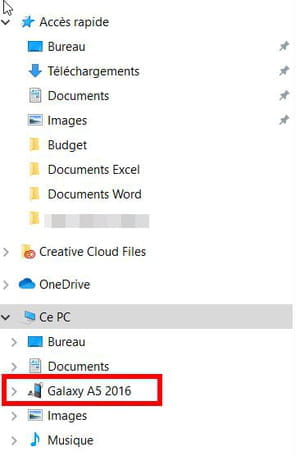
Il faut surtout que l'autorisation d'échanger des fichiers avec l'ordinateur soit donnée sur le smartphone : Voyez le tuto que je vous ai indiqué.
Si vous ne vous en sortez pas voyez aussi cet autre tuto : https://www.imobie.com/fr/android-manager/transferer-photos-wiko-vers-pc.htm
Ils indiquent un logiciel à télécharger sur le Wiko pour gérer le transfert des photos : Anytrans. Il est téléchargeable sur le Play Store de Google.

Bonjour,
Je reviens vers vous pour vous indiquer une méthode très intéressante et facile à mettre en oeuvre si votre ordinateur est sous Windows 10.
En haut à droite, cliquez sur Importer , puis sur À partir d'un périphérique USB.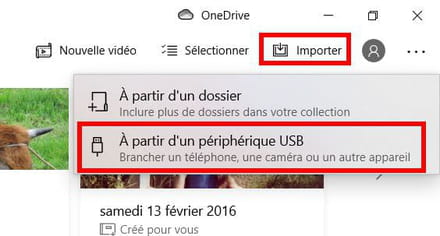
L'ordinateur recherche les photos sur le smartphone. Ça peut être très long ! (10 min ou plus)
Quand la recherche est terminée, les photos s'affichent en miniature. Il n'y a plus qu'à les sélectionner et à cliquer sur Importer.
Les photos arrivent dans le dossier Images de l'ordinateur. Elles sont dans un sous-dossier avec la date.
Je reviens vers vous pour vous indiquer une méthode très intéressante et facile à mettre en oeuvre si votre ordinateur est sous Windows 10.
- Commencez par relier le smartphone à l'ordinateur avec un câble USB. Allumez le smartphone et déverrouillez-le. Vérifiez comme précédemment que le smartphone peut échanger des fichiers avec l'ordinateur (voir le tuto que j'ai indiqué pour donner l'autorisation de transfert).
- Sur l'ordinateur lancez l'application Photos qui est fournie avec Windows 10 (on la trouve dans le menu Démarrer).
En haut à droite, cliquez sur Importer , puis sur À partir d'un périphérique USB.
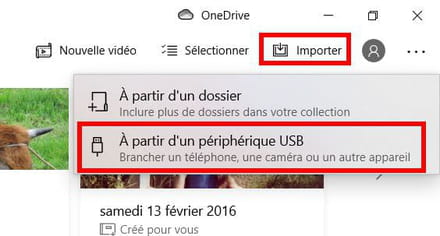
L'ordinateur recherche les photos sur le smartphone. Ça peut être très long ! (10 min ou plus)
Quand la recherche est terminée, les photos s'affichent en miniature. Il n'y a plus qu'à les sélectionner et à cliquer sur Importer.
Les photos arrivent dans le dossier Images de l'ordinateur. Elles sont dans un sous-dossier avec la date.

